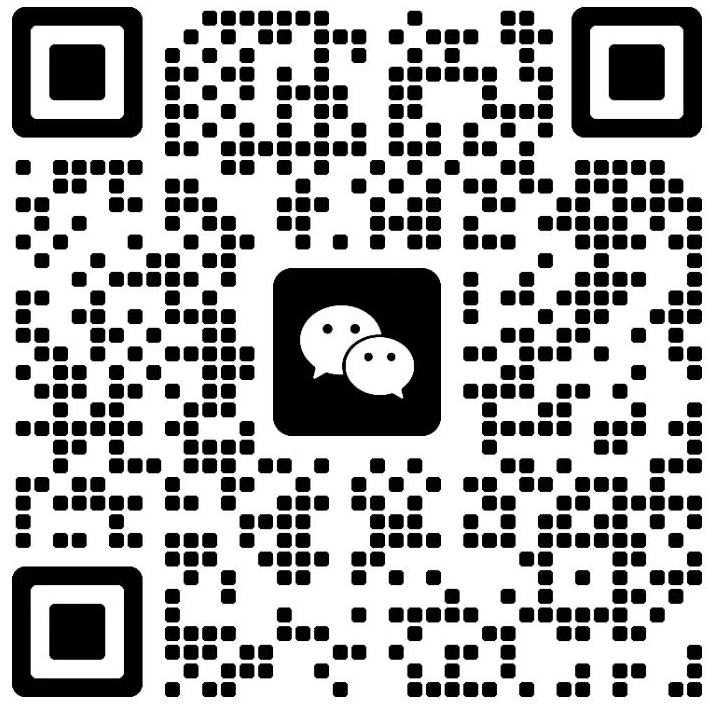广东政采云商品管理教程
发布日期:2024-02-19 浏览次数:4080
厂商协议审核通过后,供应商即可正常开展业务,例:厂商新增相关标准商品,经销商对标准商品进行报价,和采购人之间进行正常交易等,具体交易规则请参照相关业务规则。
集采商城、警用装备馆厂商“商品管理”的操作步骤相同,下面以集采商城为例:
#3.1.7.1 厂商新增商品
步骤一:集采商城-厂商点击进入集采馆,在左侧菜单中点击【我的商品】按钮,如下图:
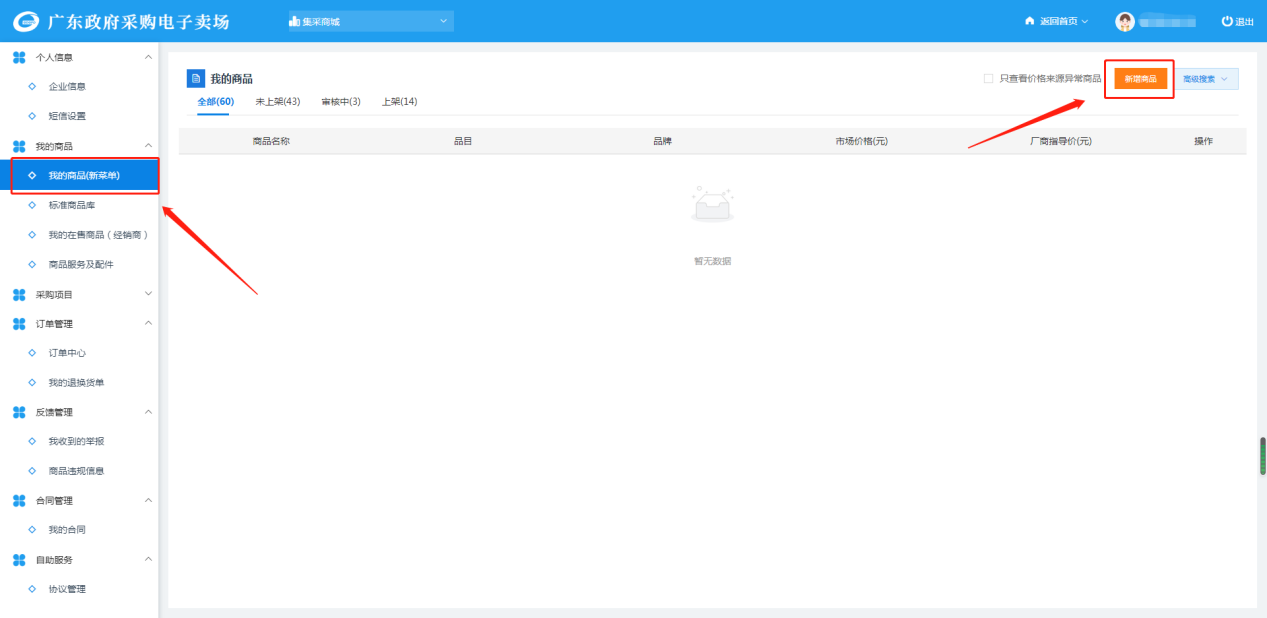
步骤二:进入商品列表页面,厂商上架的商品可在此列表页面中查看和管理,点击右上方的【新增商品】按钮,进入商品新增界面。
①当供应商只有厂商或者经销商某种单一的身份时,直接从品目开始选择(步骤三开始);
②当供应商同时拥有厂商和经销商两种有效协议资质时:首先协议列表选择“集采商城-厂商协议”,若此处无协议可选,说明供应商未申请集采商城-厂商协议或集采商城-厂商协议未审核通过,如下图:-厂商协议”,若此处无协议可选,说明供应商未申请集采商城-厂商协议或集采商城-厂商协议未审核通过,如下图:
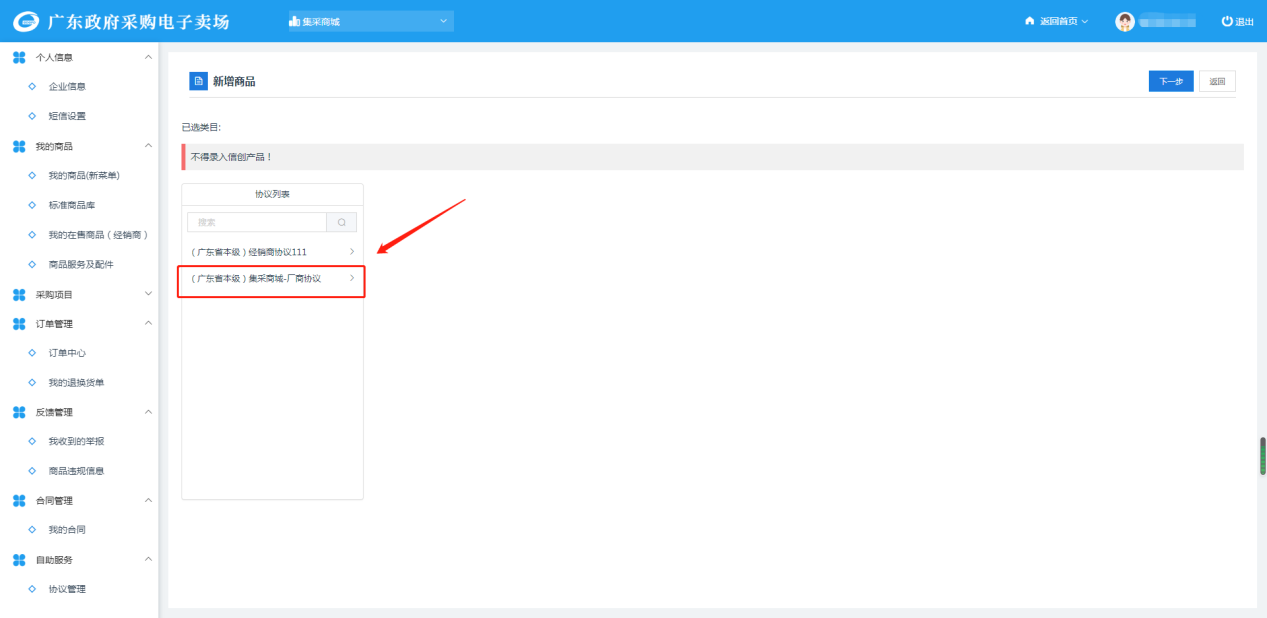
步骤三:选择协议后会自动带出相应的商品品目,商品品目即厂商在申请“集采商城-厂商协议”时所选的品目范围,未选择的品目不会出现在此列表中,如下图:
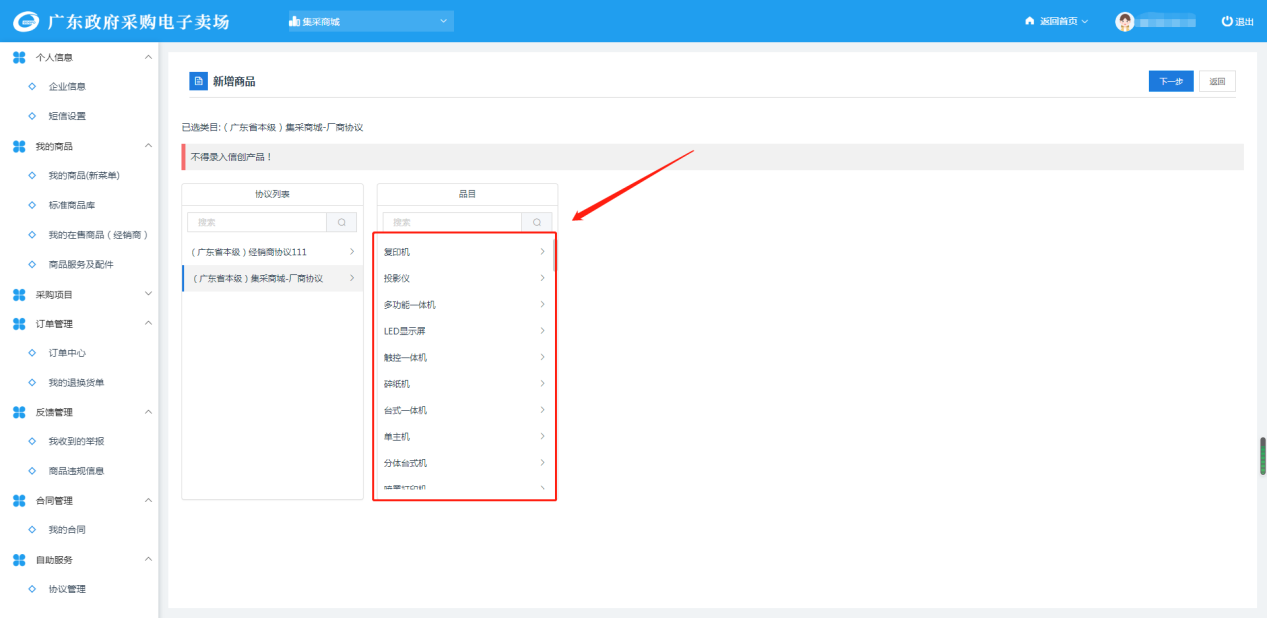
步骤四:选择品目后,页面会自动带出供应商申请集采商城-厂商协议时,所选与品目关联的品牌,未申请的品牌不会在此列表中出现,如下图:
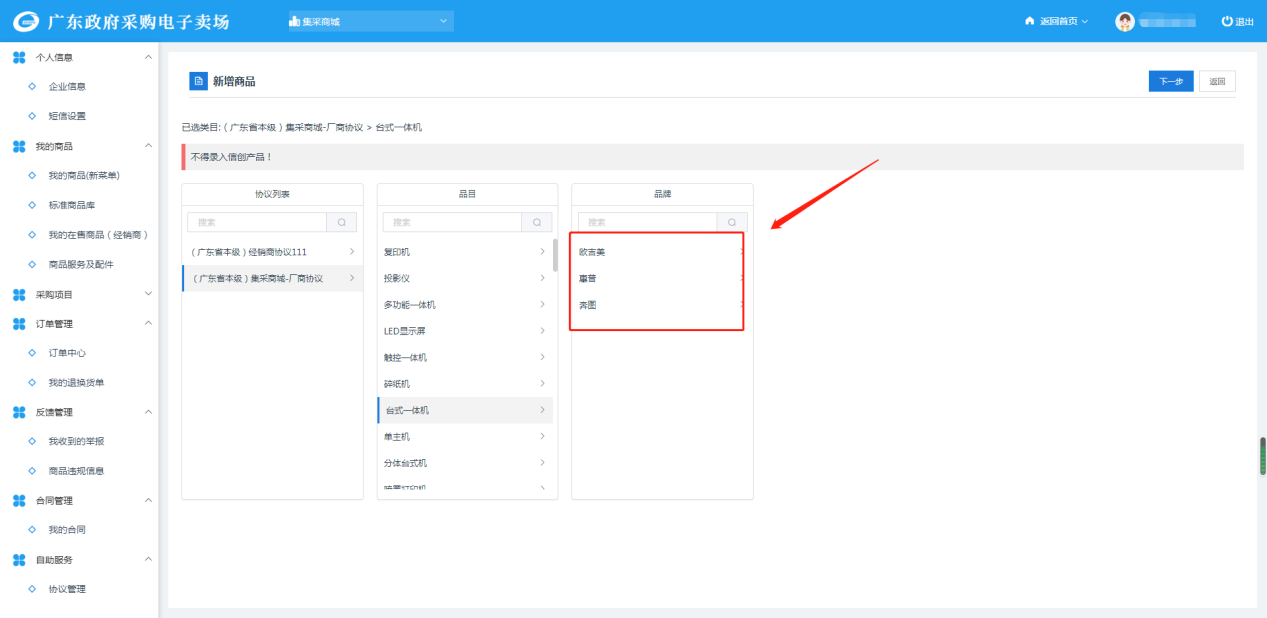
步骤五:选择品牌后,点击型号的下拉框,自动带出已录入的商品型号,选择其中一个商品型号,点击右上方的【下一步】,若列表的型号不满足需求,可点击下方的【自定义一个】按钮去录入商品型号,如下图:
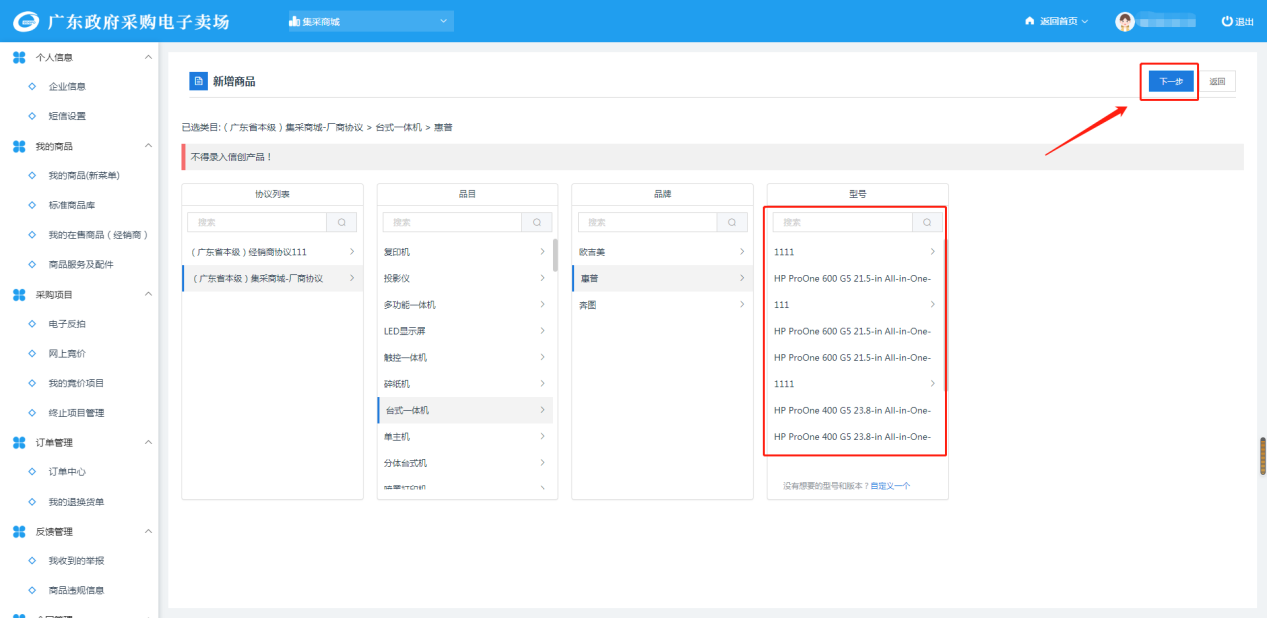
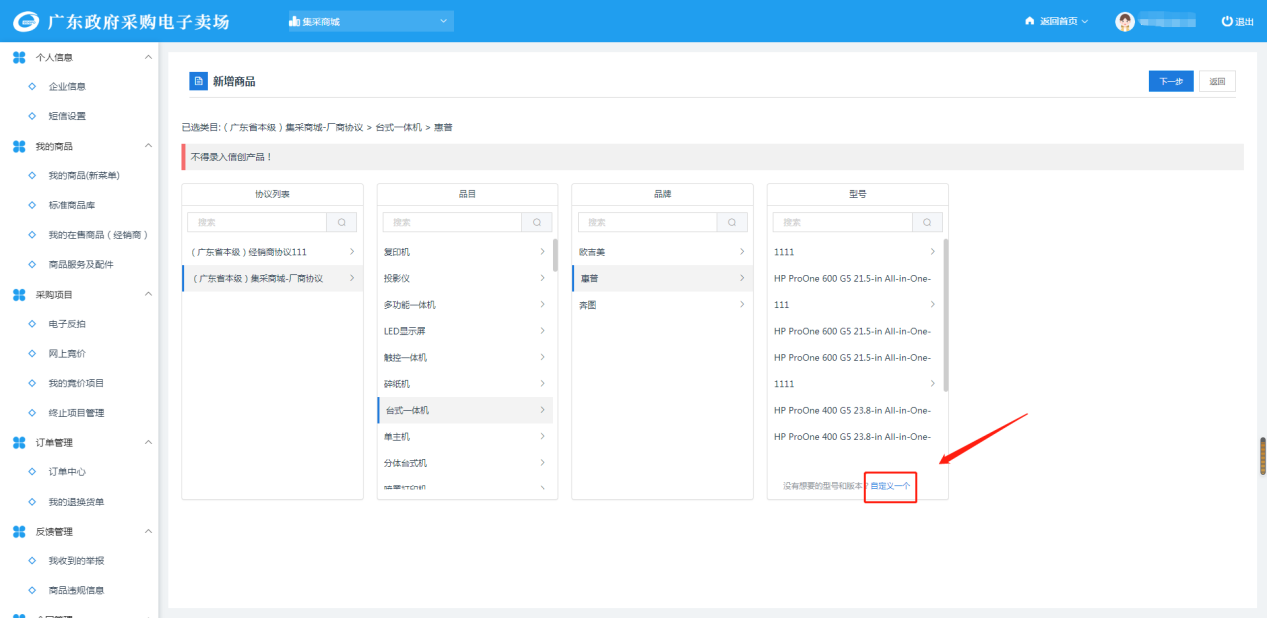
步骤六:点击【自定义一个】按钮后进入商品录入界面,供应商根据实际填写和录入商品参数等信息,带*为必填项,填写完毕后,点击页面最下方或者右上方的【保存】按钮,如下图:
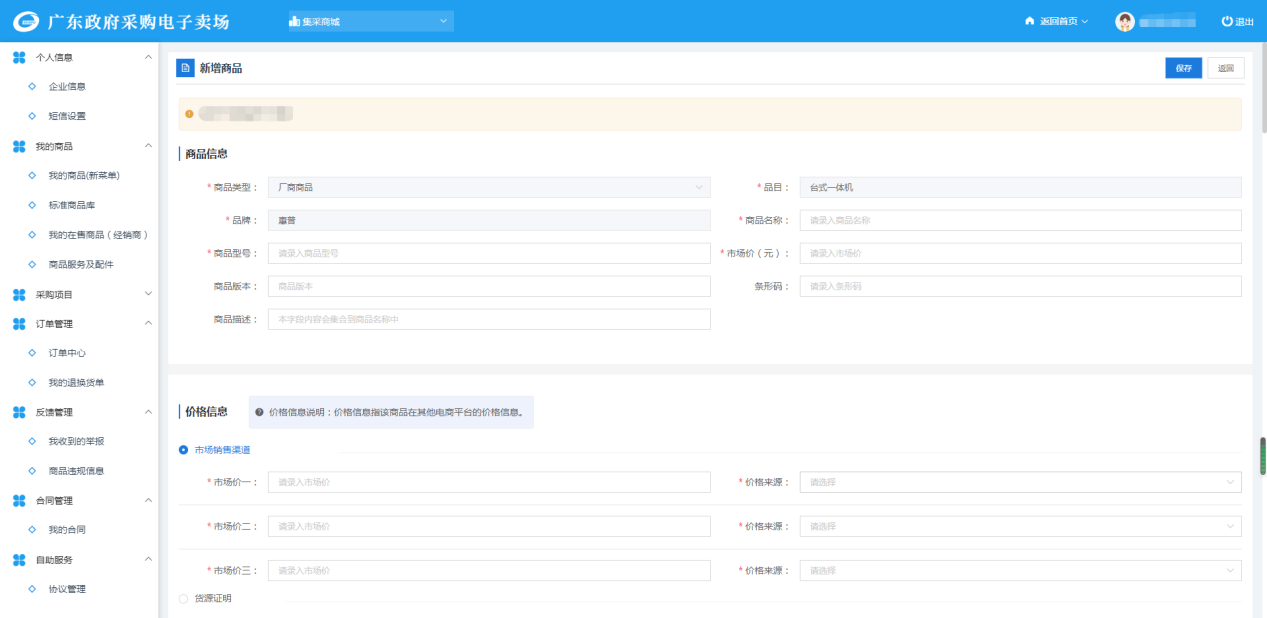
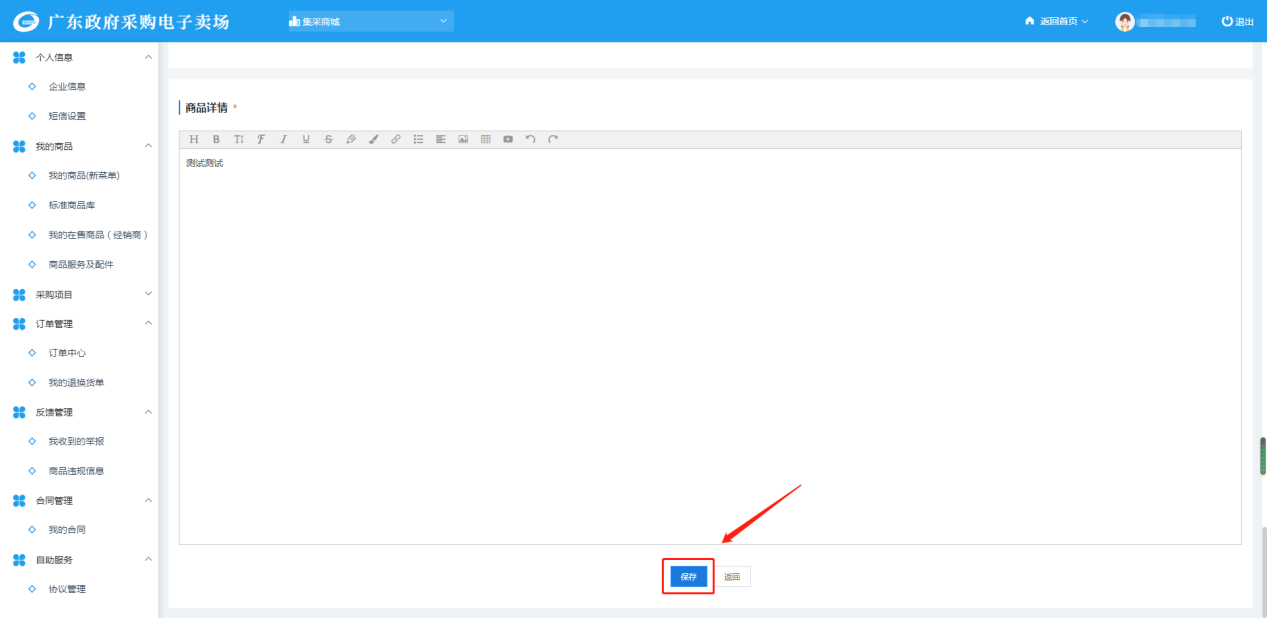
步骤七:保存后页面自动跳到商品列表页面,此时可以看到保存的商品,状态为“审核中”,如下图:
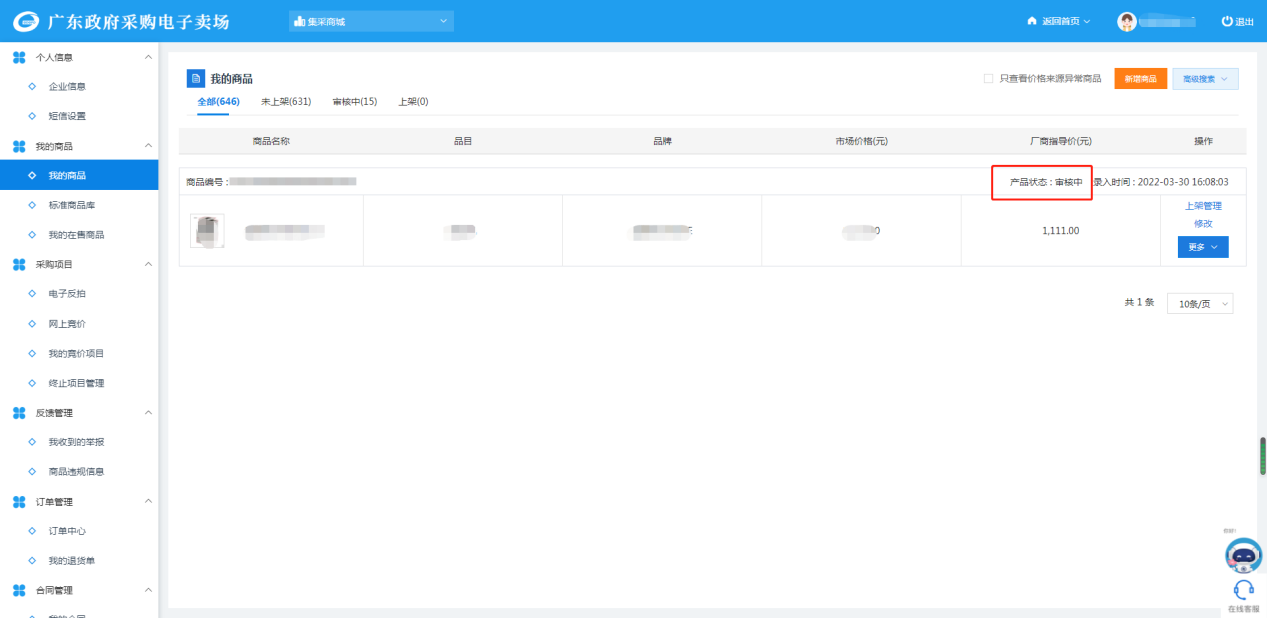
- 上一篇:广东政采云撤销协议教程
- 下一篇:广东政采云厂商上下架商品教程